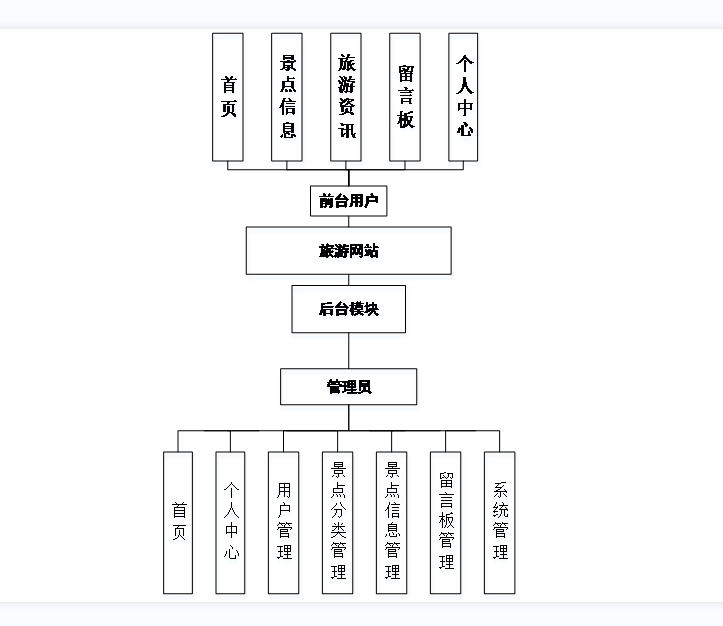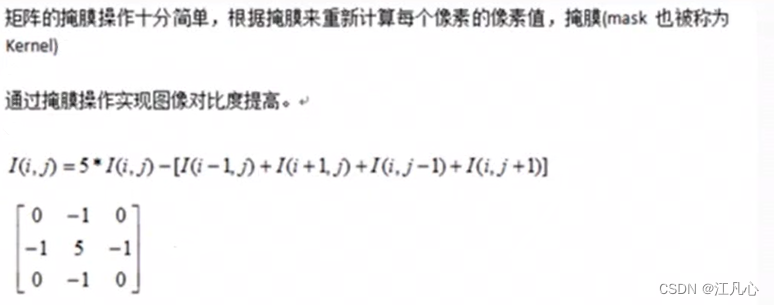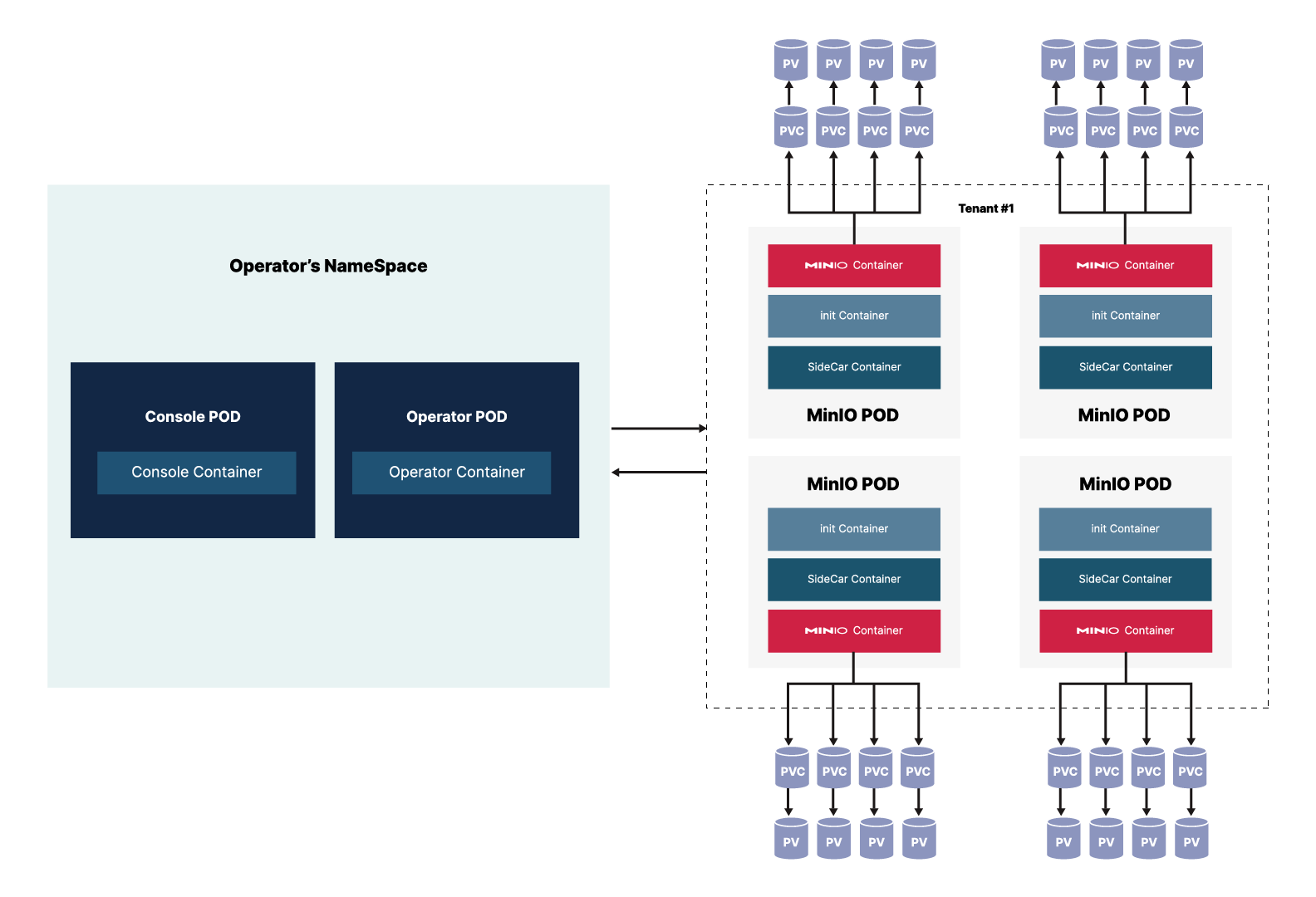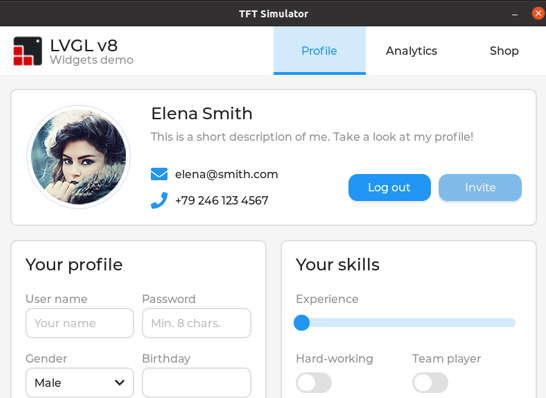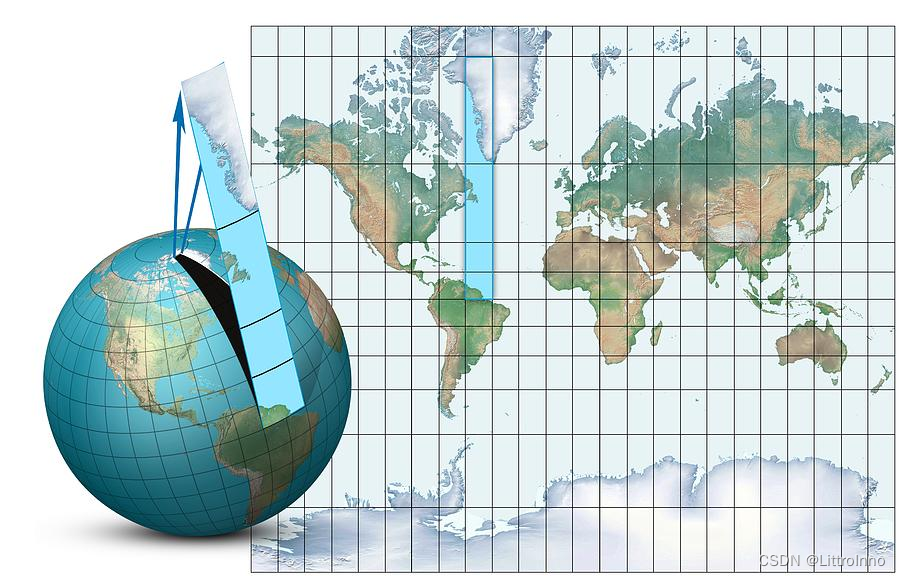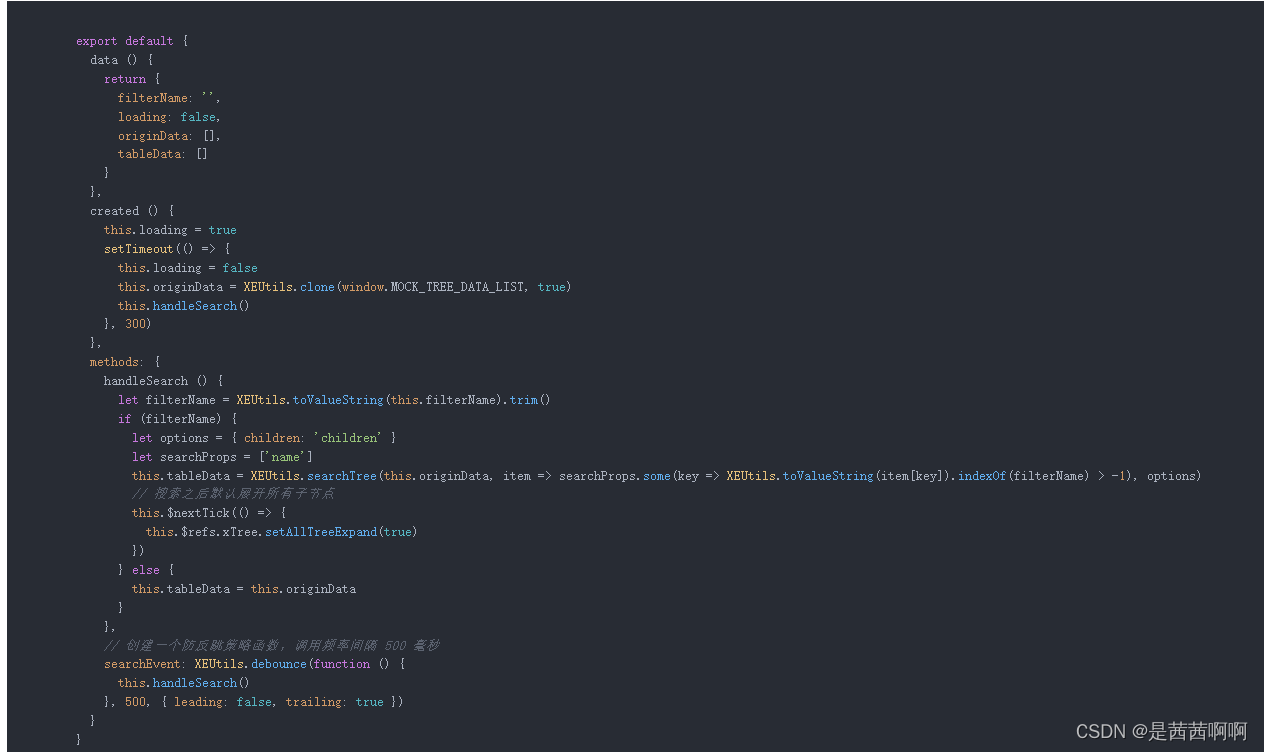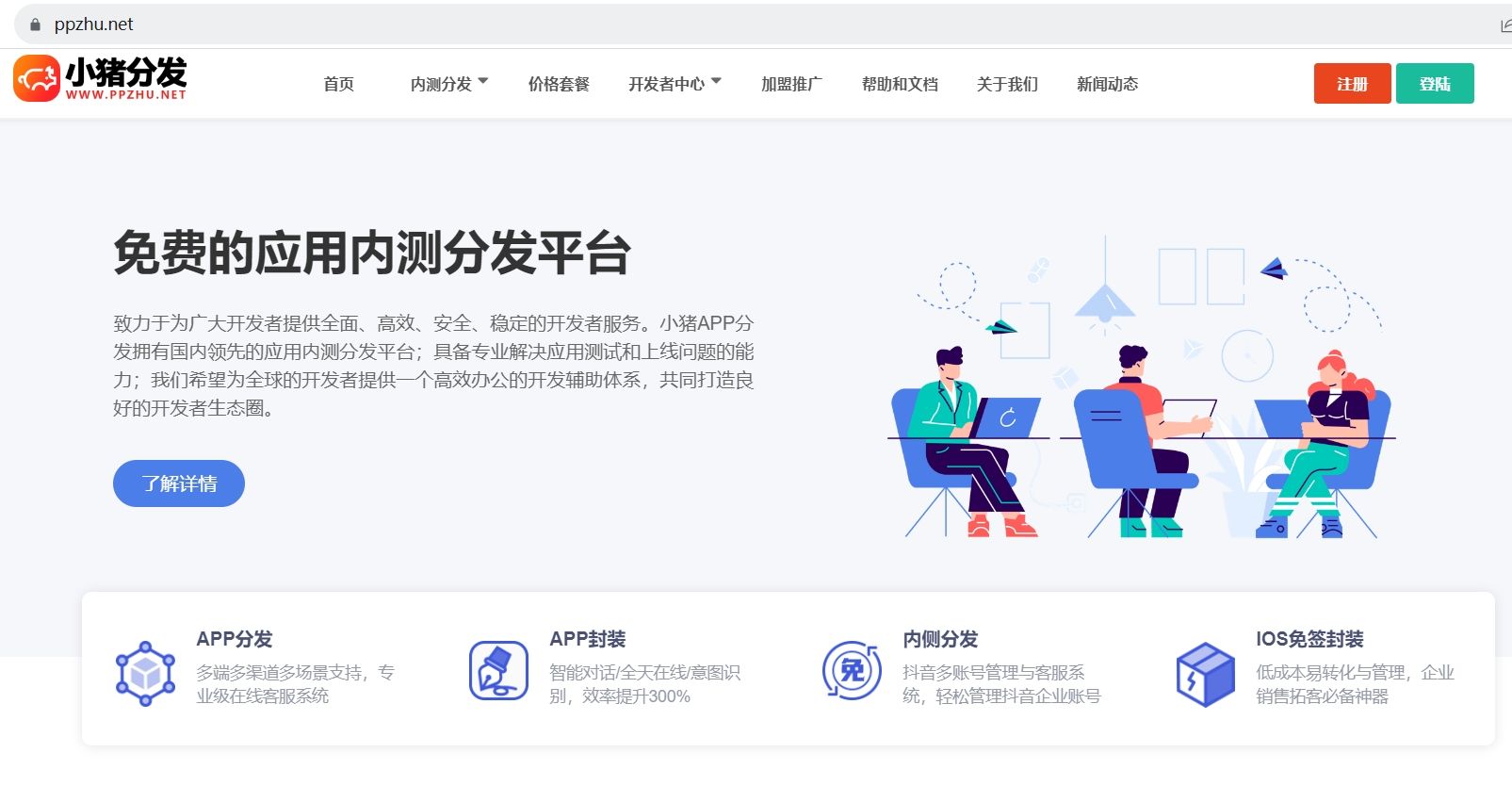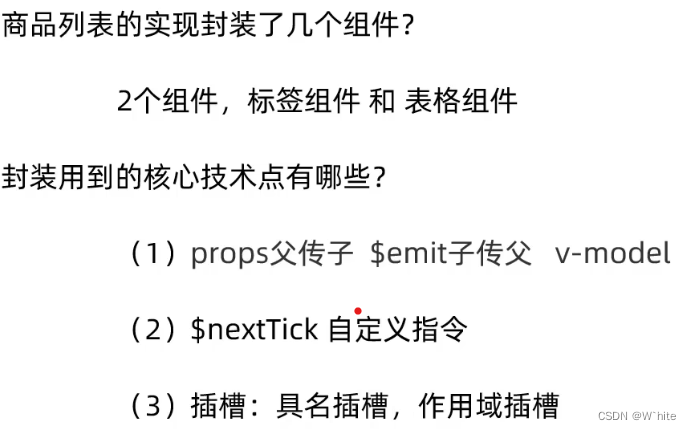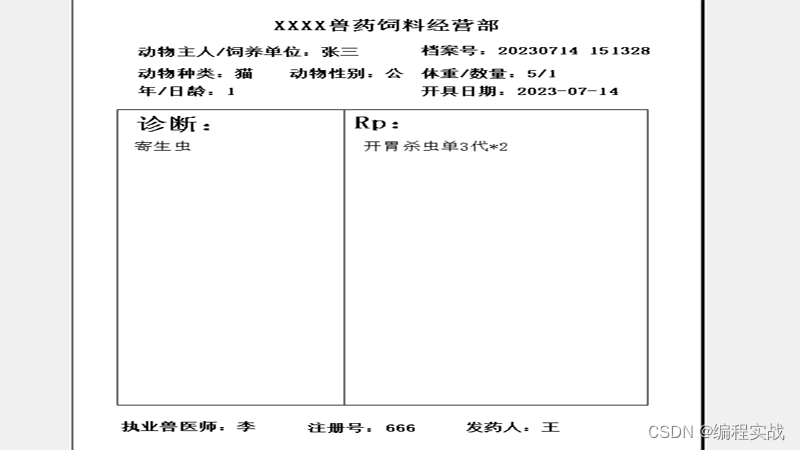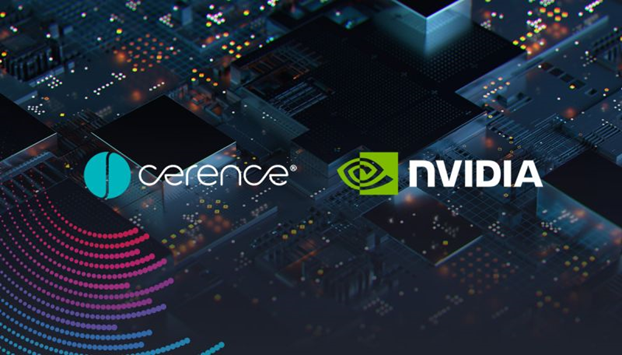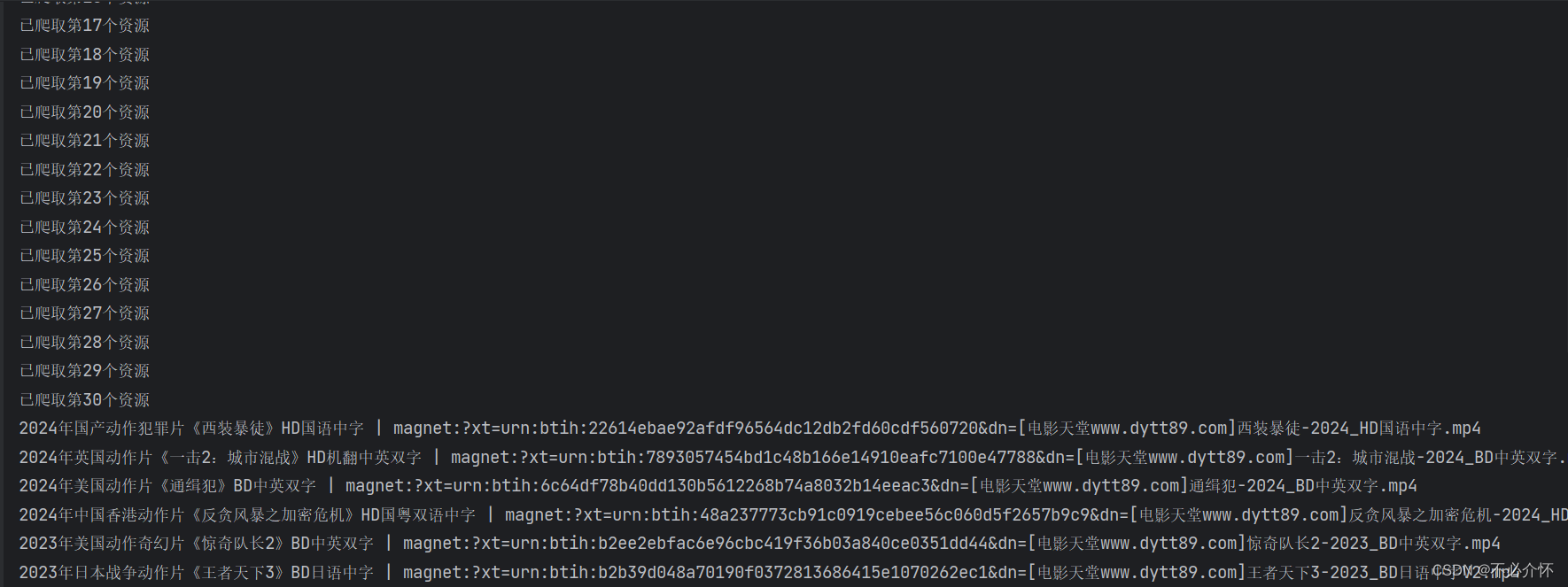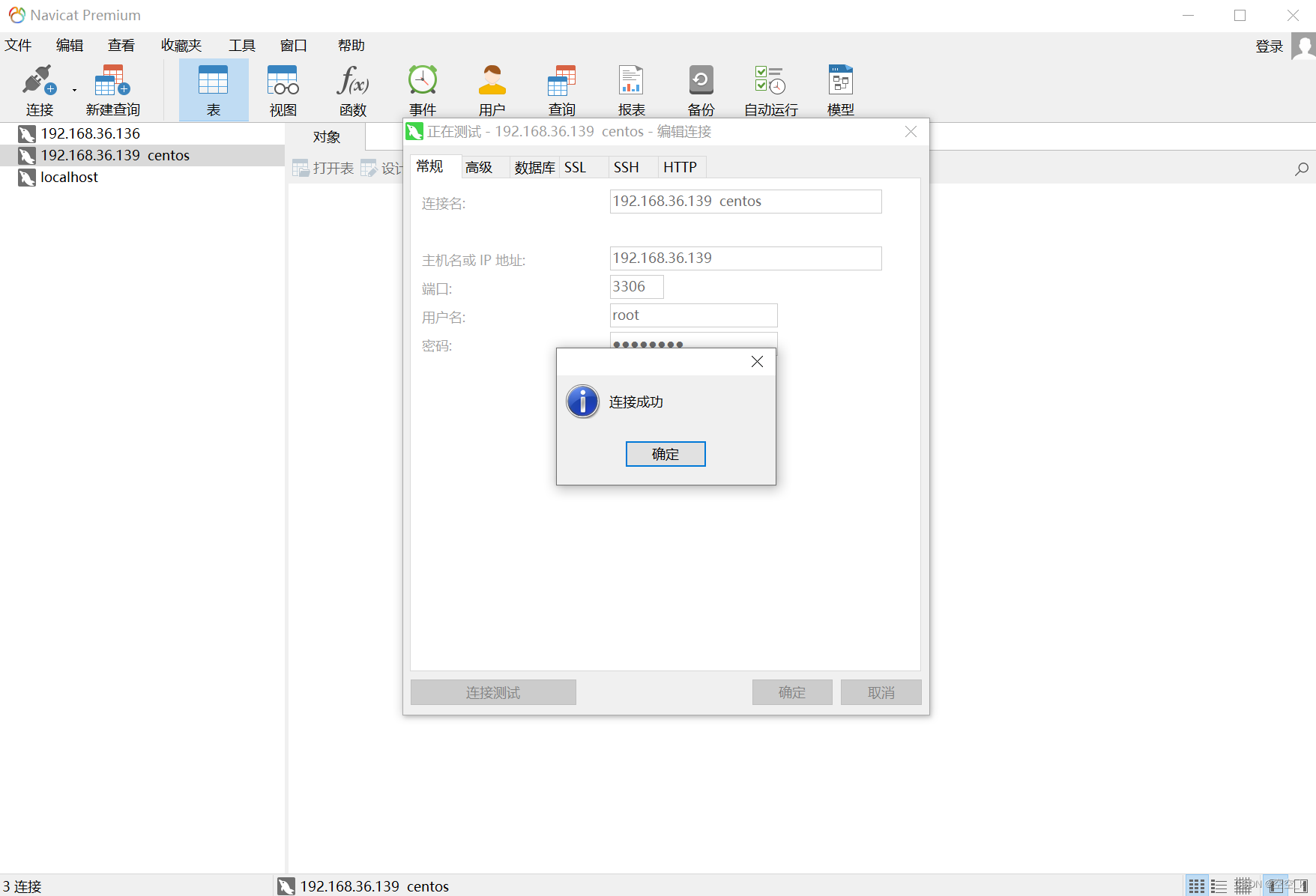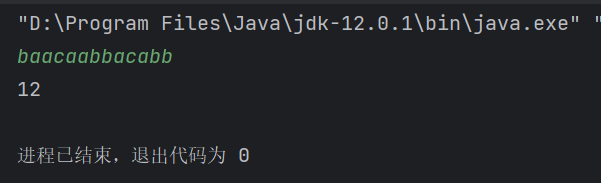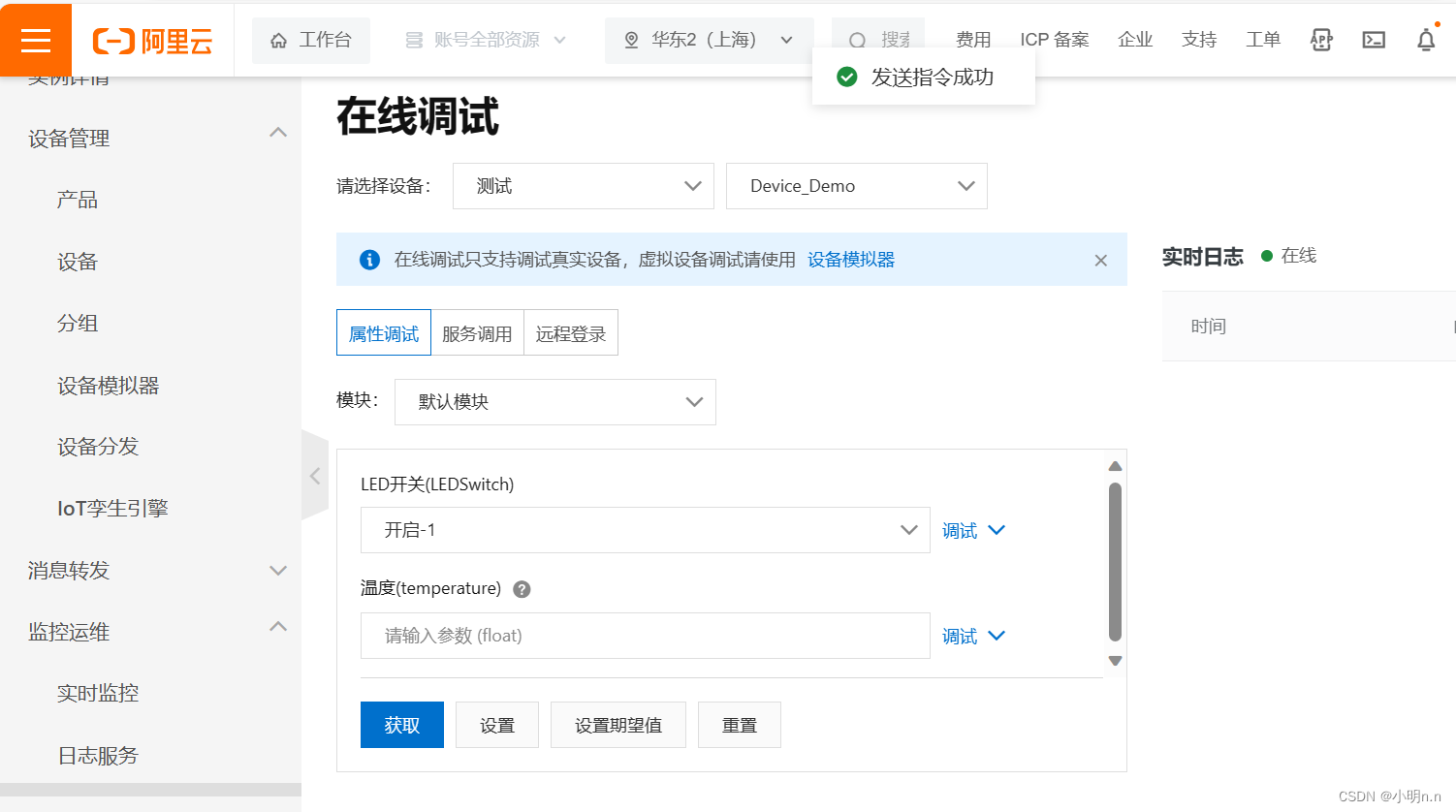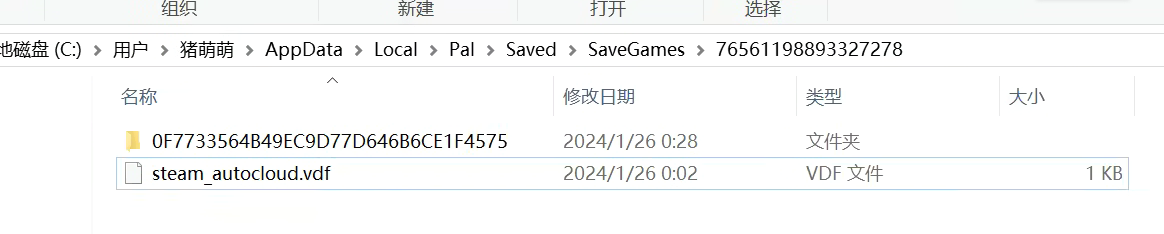Router路由
路由(Router)简介
- 定义:路由就是根据不同的 URL 地址展示不同的内容或页面。
- 通俗理解:路由就像是一个地图,我们要去不同的地方,需要通过不同的路线进行导航。
路由的作用
- 单页应用程序(SPA)中,路由可以实现不同视图之间的无刷新切换,提升用户体验;
- 路由还可以实现页面的认证和权限控制,保护用户的隐私和安全;
- 路由还可以利用浏览器的前进与后退,帮助用户更好地回到之前访问过的页面。
路由的例子:
有四个组件,分别是Add、List、Update、Home,以Home为例,其他的组件将单词Home换了即可:
Home组件:
<script setup></script><template><div><h1>HOME</h1></div>
</template><style scoped></style>
准备路由配置:
router.js:
// 导入创建路由对象需要使用的函数
import {createRouter,createWebHashHistory} from 'vue-router'
// 导入.vue组件
import Home from '../components/Home.vue'
import List from '../components/list.vue'
import Update from '../components/Update.vue'
import Add from '../components/Add.vue'
// 创建一个路由对象
const router = createRouter({// history属性用于记录路由的历史history:createWebHashHistory(),// routes用于定义多个不同的路径和组件之间的对应关系routes:[{path:"/home",component:Home},{path:"/list",component:List},{path:"/add",component:Add},{path:"/update",component:Update}]
})
//向外暴露路由对象
export default router
main.js:
import { createApp } from 'vue'import App from './App.vue'//在整个App.vue中可以使用路由
import router from './routers/router'
const app = createApp(App)
app.use(router)
app.mount('#app')
主页面:
App.vue:
<script setup></script><template><div>App开头的内容<router-link to="/home">home</router-link><br><router-link to="/list">list</router-link><br><router-link to="/update">update</router-link><router-link to="/add">add</router-link><hr><!-- 该标签会被替换为具体的.vue --><router-view></router-view><hr>App结尾的内容</div>
</template><style scoped></style>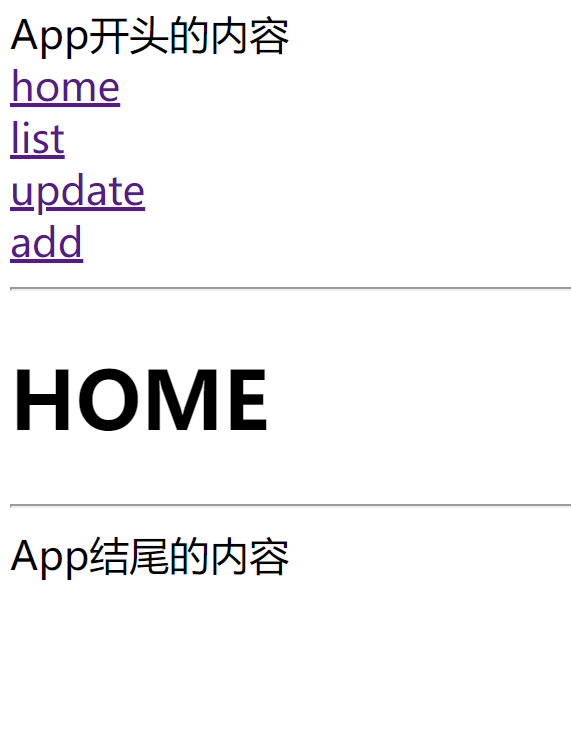
点击相应的紫色的单词,下划线中间的组件对应的页面就会发生改变,路由就是可以将不同的组件对应的页面进行切换
要让不同的按钮对应不同的router-view,要使用其name属性,例:
- App.vue
<script setup>
</script><template><div><h1>App页面</h1><hr/><!-- 路由的连接 --><router-link to="/">home页</router-link> <br><router-link to="/list">list页</router-link> <br><router-link to="/add">add页</router-link> <br><router-link to="/update">update页</router-link> <br><hr/><!-- 路由连接对应视图的展示位置 --><hr>默认展示位置:<router-view></router-view><hr>Home视图展示:<router-view name="homeView"></router-view><hr>List视图展示:<router-view name="listView"></router-view><hr>Add视图展示:<router-view name="addView"></router-view><hr>Update视图展示:<router-view name="updateView"></router-view></div>
</template><style scoped>
</style>4 准备路由配置
- src/routers/router.js
// 导入路由创建的相关方法
import {createRouter,createWebHashHistory} from 'vue-router'// 导入vue组件
import Home from '../components/Home.vue'
import List from '../components/List.vue'
import Add from '../components/Add.vue'
import Update from '../components/Update.vue'// 创建路由对象,声明路由规则
const router = createRouter({//createWebHashHistory() 是 Vue.js 基于 hash 模式创建路由的工厂函数。在使用这种模式下,路由信息保存在 URL 的 hash 中,//使用 createWebHashHistory() 方法,可以创建一个路由历史记录对象,用于管理应用程序的路由。在 Vue.js 应用中,//通常使用该方法来创建路由的历史记录对象。//就是路由中缓存历史记录的对象,vue-router提供history: createWebHashHistory(),routes:[{path:'/',/*component指定组件在默认的路由视图位置展示components:Homecomponents指定组件在name为某个值的路由视图位置展示components:{default:Home,// 默认路由视图位置homeView:Home// name为homeView的路由视图位置}*/components:{default:Home,homeView:Home}},{path:'/list',components:{listView : List}},{path:'/add',components:{addView:Add}},{path:'/update',components:{updateView:Update}},]})// 对外暴露路由对象
export default router;
编程式路由
普通路由
<router-link to="/list">list页</router-link>这种路由,to中的内容目前是固定的,点击后只能切换/list对象组件(声明式路由)
编程式路由
- 通过useRouter,动态决定向那个组件切换的路由
- 在 Vue 3 和 Vue Router 4 中,可以使用
useRouter来实现动态路由(编程式路由) - 这里的
useRouter方法返回的是一个 router 对象,可以用它来做如导航到新页面、返回上一页面等操作。
例:
<script setup type="module">import {useRouter} from 'vue-router'import {ref} from 'vue'//创建动态路由对象let router = useRouter()let routePath =ref('')let showList= ()=>{// 编程式路由// 直接push一个路径//router.push('/list')// push一个带有path属性的对象router.push({path:'/list'})}
</script><template><div><h1>App页面</h1><hr/><!-- 路由的连接 --><router-link to="/">home页</router-link> <br><router-link to="/list">list页</router-link> <br><router-link to="/showAll">showAll页</router-link> <br><router-link to="/add">add页</router-link> <br><router-link to="/update">update页</router-link> <br><!-- 动态输入路径,点击按钮,触发单击事件的函数,在函数中通过编程是路由切换页面 --><button @click="showList()">showList</button> <br><hr/><!-- 路由连接对应视图的展示位置 --><hr>默认展示位置:<router-view></router-view><hr>Home视图展示:<router-view name="homeView"></router-view><hr>List视图展示:<router-view name="listView"></router-view><hr>Add视图展示:<router-view name="addView"></router-view><hr>Update视图展示:<router-view name="updateView"></router-view></div>
</template><style scoped>
</style>
路由传参
路径参数
在路径中使用一个动态字段来实现,称之为路径参数
在router.js文件中,要使用路径参数的组件的path中应该使用占位符(:参数名)
调用具体的参数用:路由对象名.params.参数名
- 例如: 查看数据详情
/showDetail/1,1就是要查看详情的id,可以动态添值
键值对参数
- 类似与get请求通过url传参,数据是键值对形式的
- 例如: 查看数据详情
/showDetail?hid=1,hid=1就是要传递的键值对参数 - 在 Vue 3 和 Vue Router 4 中,可以使用
useRoute这个函数从 Vue 的组合式 API 中获取路由对象。 useRoute方法返回的是当前的 route 对象,可以用它来获取关于当前路由的信息,如当前的路径、查询参数等。
- 例如: 查看数据详情
调用具体的参数使用:路由对象名.query.参数名
例:
<script setup type="module">import {useRouter} from 'vue-router'//创建动态路由对象let router = useRouter()//动态路由路径传参方法let showDetail= (id,language)=>{// 尝试使用拼接字符串方式传递路径参数//router.push(`showDetail/${id}/${languange}`)/*路径参数,需要使用params */router.push({name:"showDetail",params:{id:id,language:language}})}let showDetail2= (id,language)=>{/*uri键值对参数,需要使用query */router.push({path:"/showDetail2",query:{id:id,language:language}})}
</script><template><div><h1>App页面</h1><hr/><!-- 路径参数 --><router-link to="/showDetail/1/JAVA">showDetail路径传参显示JAVA</router-link><button @click="showDetail(1,'JAVA')">showDetail动态路由路径传参显示JAVA</button><hr/><!-- 键值对参数 --><router-link v-bind:to="{path:'/showDetail2',query:{id:1,language:'Java'}}">showDetail2键值对传参显示JAVA</router-link><button @click="showDetail2(1,'JAVA')">showDetail2动态路由键值对传参显示JAVA</button><hr>showDetail视图展示:<router-view name="showDetailView"></router-view><hr>showDetail2视图展示:<router-view name="showDetailView2"></router-view></div>
</template><style scoped>
</style>路由守卫
在 Vue 3 中,路由守卫是用于在路由切换期间进行一些特定任务的回调函数。路由守卫可以用于许多任务,例如验证用户是否已登录、在路由切换前提供确认提示、请求数据等。Vue 3 为路由守卫提供了全面的支持,并提供了以下几种类型的路由守卫:
- 全局前置守卫:在路由切换前被调用,可以用于验证用户是否已登录、中断导航、请求数据等。
- 全局后置守卫:在路由切换之后被调用,可以用于处理数据、操作 DOM 、记录日志等。
守卫代码的位置在router.js中
//全局前置路由守卫
router.beforeEach( (to,from,next) => {//to 是目标地包装对象 .path属性可以获取地址//from 是来源地包装对象 .path属性可以获取地址//next是方法,不调用默认拦截! next() 放行,直接到达目标组件//next('/地址')可以转发到其他地址,到达目标组件前会再次经过前置路由守卫console.log(to.path,from.path,next)//需要判断,注意避免无限重定向if(to.path == '/index'){next()}else{next('/index')}} )//全局后置路由守卫
router.afterEach((to, from) => {console.log(`Navigate from ${from.path} to ${to.path}`);
});Promise
回调函数
回调函数是一种基于事件的,自动调用的函数
非回调函数的代码不会等待回调函数执行完毕,而是直接执行
Promise简介
Promise,简单说就是一个容器,里面保存着某个未来才会结束的事件(通常是一个异步操作)的结果。从语法上说,Promise 是一个对象,从它可以获取异步操作的消息。Promise 提供统一的 API,各种异步操作都可以用同样的方法进行处理。
- Promise对象代表一个异步操作,有三种状态:
Pending(进行中)、Resolved(已完成,又称 Fulfilled)和Rejected(已失败)。只有异步操作的结果,可以决定当前是哪一种状态,任何其他操作都无法改变这个状态。这也是Promise这个名字的由来,它的英语意思就是“承诺”,表示其他手段无法改变。 - 一旦状态改变,就不会再变,任何时候都可以得到这个结果。Promise对象的状态改变,只有两种可能:从
Pending变为Resolved和从Pending变为Rejected。只要这两种情况发生,状态就凝固了,不会再变了,会一直保持这个结果。 - ES6规定,Promise对象是一个构造函数,用来生成Promise实例。
例:
<script>/*1.实例化promise对象,并且执行(类似Java创建线程对象,并且start)参数: resolve,reject参数: resolve,reject分别处理成功和失败的两个函数 成功resolve(结果) 失败reject(结果)参数: 在function中调用这里两个方法,那么promise会处于两个不同的状态状态: promise有三个状态pending 正在运行resolved 内部调用了resolve方法rejected 内部调用了reject方法参数: 在第二步回调函数中就可以获取对应的结果*/let promise =new Promise(function(resolve,reject){console.log("promise do some code ... ...")//resolve("promise success")reject("promise fail")})console.log('other code1111 invoked')//2.获取回调函数结果 then在这里会等待promise中的运行结果,但是不会阻塞代码继续运行promise.then(//第一个函数是要执行了resolve之后执行function(value){console.log(`promise中执行了resolve:${value}`)},//第二个函数是要执行了reject之后执行function(error){console.log(`promise中执行了reject:${error}`)})// 3 其他代码执行console.log('other code2222 invoked')</script>
关于Promise catch()
Promise.prototype.catch方法是.then(null, rejection)的别名,用于指定发生错误时的回调函数。
<script>let promise =new Promise(function(resolve,reject){console.log("promise do some code ... ...")// 故意响应一个异常对象throw new Error("error message")})console.log('other code1111 invoked')/*then中的reject()的对应方法可以在产生异常时执行,接收到的就是异常中的提示信息then中可以只留一个resolve()的对应方法,reject()方法可以用后续的catch替换then中的reject对应的回调函数被后续的catch替换后,catch中接收的数据是一个异常对象*/promise.then(function(resolveValue){console.log(`promise中执行了resolve:${resolveValue}`)}//,//function(rejectValue){console.log(`promise中执行了reject:${rejectValue}`)}).catch(function(error){console.log(error)})console.log('other code2222 invoked')
</script>
async和await
async和await是ES6中用于处理异步操作的新特性。通常,异步操作会涉及到Promise对象,而async/await则是在Promise基础上提供了更加直观和易于使用的语法。
async 用于标识函数的
- async标识函数后,async函数的返回值会变成一个promise对象
- 如果函数内部返回的数据是一个非promise对象,async函数的结果会返回一个成功状态 promise对象
- 如果函数内部返回的是一个promise对象,则async函数返回的状态与结果由该对象决定
- 如果函数内部抛出的是一个异常,则async函数返回的是一个失败的promise对象
例:
<script>/*async 用于标识函数的1. async标识函数后,async函数的返回值会变成一个promise对象2. 如果函数内部返回的数据是一个非promise对象,async函数的结果会返回一个成功状态 promise对象3. 如果函数内部返回的是一个promise对象,则async函数返回的状态与结果由该对象决定4. 如果函数内部抛出的是一个异常,则async函数返回的是一个失败的promise对象*/async function fun1(){//return 10//throw new Error("something wrong")let promise = Promise.reject("heihei")return promise}let promise =fun1()promise.then(function(value){console.log("success:"+value)}).catch(function(value){console.log("fail:"+value)})
</script>
await
- await右侧的表达式一般为一个promise对象,但是也可以是一个其他值
- 如果表达式是promise对象,await返回的是promise成功的值
- await会等右边的promise对象执行结束,然后再获取结果,后续代码也会等待await的执行
- 如果表达式是其他值,则直接返回该值
- await必须在async函数中,但是async函数中可以没有await
- 如果await右边的promise失败了,就会抛出异常,需要通过 try ... catch捕获处理
例:
<script>/*1. await右侧的表达式一般为一个promise对象,但是也可以是一个其他值2. 如果表达式是promise对象,await返回的是promise成功的值3. await会等右边的promise对象执行结束,然后再获取结果,后续代码也会等待await的执行4. 如果表达式是其他值,则直接返回该值5. await必须在async函数中,但是async函数中可以没有await6. 如果await右边的promise失败了,就会抛出异常,可以通过 try ... catch捕获处理*/async function fun1(){return 10}async function fun2(){try{let res = await fun1()//let res = await Promise.reject("something wrong")}catch(e){console.log("catch got:"+e)}console.log("await got:"+res)}fun2()
</script>
Axios
Axios 是一个基于 promise 网络请求库,作用于node.js 和浏览器中。 它是 isomorphic 的(即同一套代码可以运行在浏览器和node.js中)。在服务端它使用原生 node.js http 模块, 而在客户端 (浏览端) 则使用 XMLHttpRequests。
特性:
- 从浏览器创建 XMLHttpRequests
- 从 node.js 创建 http 请求
- 支持 Promise API
- 拦截请求和响应
- 转换请求和响应数据
- 取消请求
- 自动转换JSON数据
- 客户端支持防御XSRF
例:
<script setup type="module">import axios from 'axios'import { onMounted,reactive } from 'vue';let jsonData =reactive({code:1,content:'奥里给'})let getLoveMessage =()=>{axios({method:"post", // 请求方式url:"<https://api.uomg.com/api/rand.qinghua?format=json>", // 请求的urldata:{ // 当请求方式为post时,data下的数据以JSON串放入请求体,否则以key=value形式放url后username:"123456"}}).then( function (response){//响应成功时要执行的函数console.log(response)Object.assign(jsonData,response.data)}).catch(function (error){// 响应失败时要执行的函数console.log(error)})}/* 通过onMounted生命周期,自动加载一次 */onMounted(()=>{getLoveMessage()})
</script><template><div><h1>今日鸡汤:{{jsonData.content}}</h1><button @click="getLoveMessage">获取今日鸡汤</button></div>
</template><style scoped>
</style>响应的数据中包含以下信息:
{// `data` 由服务器提供的响应data: {},// `status` 来自服务器响应的 HTTP 状态码status: 200,// `statusText` 来自服务器响应的 HTTP 状态信息statusText: 'OK',// `headers` 是服务器响应头// 所有的 header 名称都是小写,而且可以使用方括号语法访问// 例如: `response.headers['content-type']`headers: {},// `config` 是 `axios` 请求的配置信息config: {},// `request` 是生成此响应的请求// 在node.js中它是最后一个ClientRequest实例 (in redirects),// 在浏览器中则是 XMLHttpRequest 实例request: {}
}
如果要对其取值使用,使用then方法:
<script setup type="module">import axios from 'axios'import { onMounted,reactive } from 'vue';let jsonData =reactive({code:1,content:'奥里给'})let getLoveWords = async ()=>{return await axios({method:"post",url:"<https://api.uomg.com/api/rand.qinghua?format=json>",data:{username:"123456"}})}let getLoveMessage =()=>{let {data} = await getLoveWords()Object.assign(message,data)}/* 通过onMounted生命周期,自动加载一次 */onMounted(()=>{getLoveMessage()})
</script><template><div><h1>今日鸡汤:{{jsonData.content}}</h1><button @click="getLoveMessage">获取今日鸡汤</button></div>
</template><style scoped>
</style>Axios get和post方法
配置添加语法
axios.get(url[, config])axios.get(url,{上面指定配置key:配置值,上面指定配置key:配置值
})axios.post(url[, data[, config]])axios.post(url,{key:value //此位置数据,没有空对象即可{}},{上面指定配置key:配置值,上面指定配置key:配置值
})测试get参数
<script setup type="module">import axios from 'axios'import { onMounted,ref,reactive,toRaw } from 'vue';let jsonData =reactive({code:1,content:'奥里给'})let getLoveWords= async ()=>{try{return await axios.get('<https://api.uomg.com/api/rand.qinghua>',{params:{// 向url后添加的键值对参数format:'json',username:'zhangsan',password:'123456'},headers:{// 设置请求头'Accept' : 'application/json, text/plain, text/html,*/*'}})}catch (e){return await e}}let getLoveMessage =()=>{let {data} = await getLoveWords()Object.assign(message,data)}/* 通过onMounted生命周期,自动加载一次 */onMounted(()=>{getLoveMessage()})
</script><template><div><h1>今日鸡汤:{{jsonData.content}}</h1><button @click="getLoveMessage">获取今日鸡汤</button></div>
</template><style scoped>
</style>测试post参数
<script setup type="module">import axios from 'axios'import { onMounted,ref,reactive,toRaw } from 'vue';let jsonData =reactive({code:1,content:'奥里给'})let getLoveWords= async ()=>{try{return await axios.post('<https://api.uomg.com/api/rand.qinghua>',{//请求体中的JSON数据username:'zhangsan',password:'123456'},{// 其他参数params:{// url上拼接的键值对参数format:'json',},headers:{// 请求头'Accept' : 'application/json, text/plain, text/html,*/*','X-Requested-With': 'XMLHttpRequest'}})}catch (e){return await e}}let getLoveMessage =()=>{let {data} = await getLoveWords()Object.assign(message,data)}/* 通过onMounted生命周期,自动加载一次 */onMounted(()=>{getLoveMessage()})
</script><template><div><h1>今日鸡汤:{{jsonData.content}}</h1><button @click="getLoveMessage">获取今日鸡汤</button></div>
</template><style scoped>
</style>Axios 拦截器
如果想在axios发送请求之前,或者是数据响应回来在执行then方法之前做一些额外的工作,可以通过拦截器完成
// 添加请求拦截器 请求发送之前
axios.interceptors.request.use(function (config) {// 在发送请求之前做些什么return config;},function (error) {// 对请求错误做些什么return Promise.reject(error);}
);// 添加响应拦截器 数据响应回来
axios.interceptors.response.use(function (response) {// 2xx 范围内的状态码都会触发该函数。// 对响应数据做点什么return response;},function (error) {// 超出 2xx 范围的状态码都会触发该函数。// 对响应错误做点什么return Promise.reject(error);}
);
- 定义src/axios.js提取拦截器和配置语法
import axios from 'axios'// 创建instance实例
const instance = axios.create({baseURL:'<https://api.uomg.com>',timeout:10000
})// 添加请求拦截
instance.interceptors.request.use(// 设置请求头配置信息config=>{//处理指定的请求头console.log("before request")config.headers.Accept = 'application/json, text/plain, text/html,*/*'return config},// 设置请求错误处理函数error=>{console.log("request error")return Promise.reject(error)}
)
// 添加响应拦截器
instance.interceptors.response.use(// 设置响应正确时的处理函数response=>{console.log("after success response")console.log(response)return response},// 设置响应异常时的处理函数error=>{console.log("after fail response")console.log(error)return Promise.reject(error)}
)
// 默认导出
export default instance
- App.vue
<script setup type="module">// 导入我们自己定义的axios.js文件,而不是导入axios依赖import axios from './axios.js'import { onMounted,ref,reactive,toRaw } from 'vue';let jsonData =reactive({code:1,content:'奥里给'})let getLoveWords= async ()=>{try{return await axios.post('api/rand.qinghua',{username:'zhangsan',password:'123456'},//请求体中的JSON数据{params:{format:'json',}}// 其他键值对参数)}catch (e){return await e}}let getLoveMessage =()=>{// 这里返回的是一个fullfilled状态的promisegetLoveWords().then((response) =>{console.log("after getloveWords")console.log(response)Object.assign(jsonData,response.data)})}/* 通过onMounted生命周期,自动加载一次 */onMounted(()=>{getLoveMessage()})
</script><template><div><h1>今日鸡汤:{{jsonData.content}}</h1><button @click="getLoveMessage">获取今日鸡汤</button></div></template><style scoped>
</style>
Pinia
当我们有多个组件共享一个共同的状态(数据源)时,多个视图可能都依赖于同一份状态。来自不同视图的交互也可能需要更改同一份状态,这时候要用到Pinia
npm install pinia完后,就可以开始使用Pinia。
例:
定义pinia store对象
import {defineStore } from 'pinia'//定义数据并且对外暴露
// store就是定义共享状态的包装对象
// 内部包含四个属性: id 唯一标识 state 完整类型推理,推荐使用箭头函数 存放的数据 getters 类似属性计算,存储放对数据
// 操作的方法 actions 存储数据的复杂业务逻辑方法
// 理解: store类似Java中的实体类, id就是类名, state 就是装数据值的属性 getters就是get方法,actions就是对数据操作的其他方法
export const definedPerson = defineStore({id: 'personPinia', //必须唯一state:()=>{ // state中用于定义数据return {username:'张三',age:0,hobbies:['唱歌','跳舞']}},getters:{// 用于定义一些通过数据计算而得到结果的一些方法 一般在此处不做对数据的修改操作// getters中的方法可以当做属性值方式使用getHobbiesCount(){return this.hobbies.length},getAge(){return this.age}},actions:{ // 用于定义一些对数据修改的方法doubleAge(){this.age=this.age*2}}}
)
在main.js配置pinia组件到vue中
import { createApp } from 'vue'
import App from './App.vue'
import router from './routers/router.js'
// 导pinia
import { createPinia } from 'pinia'
// 创建pinia对象
let pinia= createPinia()let app =createApp(App)
app.use(router)
// app中使用pinia功能
app.use(pinia)
app.mount('#app')
5 Operate.vue 中操作Pinia数据
<script setup type="module">import { ref} from 'vue';import { definedPerson} from '../store/store';// 读取存储的数据let person= definedPerson()let hobby = ref('')</script><template><div><h1>operate视图,用户操作Pinia中的数据</h1>请输入姓名:<input type="text" v-model="person.username"> <br>请输入年龄:<input type="text" v-model="person.age"> <br>请增加爱好:<input type="checkbox" value="吃饭" v-model="person.hobbies"> 吃饭<input type="checkbox" value="睡觉" v-model="person.hobbies"> 睡觉<input type="checkbox" value="打豆豆" v-model="person.hobbies"> 打豆豆 <br><!-- 事件中调用person的doubleAge()方法 --><button @click="person.doubleAge()">年龄加倍</button> <br><!-- 事件中调用pinia提供的$reset()方法恢复数据的默认值 --><button @click="person.$reset()">恢复默认值</button> <br><!-- 事件中调用$patch方法一次性修改多个属性值 --><button @click="person.$patch({username:'奥特曼',age:100,hobbies:['晒太阳','打怪兽']})">变身奥特曼</button> <br>显示pinia中的person数据:{{person}}</div>
</template>
<style scoped>
</style>
6 List.vue中展示Pinia数据
<script setup type="module">import { definedPerson} from '../store/store';// 读取存储的数据let person= definedPerson()
</script><template><div><h1>List页面,展示Pinia中的数据</h1>读取姓名:{{person.username}} <br>读取年龄:{{person.age}} <br>通过get年龄:{{person.getAge}} <br>爱好数量:{{person.getHobbiesCount}} <br>所有的爱好:<ul><li v-for='(hobby,index) in person.hobbies' :key="index" v-text="hobby"></li></ul></div>
</template><style scoped>
</style>7 定义组件路由router.js
// 导入路由创建的相关方法
import {createRouter,createWebHashHistory} from 'vue-router'// 导入vue组件
import List from '../components/List.vue'
import Operate from '../components/Operate.vue'
// 创建路由对象,声明路由规则
const router = createRouter({history: createWebHashHistory(),routes:[{path:'/opearte',component:Operate},{path:'/list',component:List},]})// 对外暴露路由对象
export default router;
8 App.vue中通过路由切换组件
<script setup type="module"></script><template><div><hr><router-link to="/opearte">显示操作页</router-link> <br><router-link to="/list">显示展示页</router-link> <br><hr><router-view></router-view></div>
</template><style scoped>
</style>